1. 前言
项目地址:https://github.com/EstrellaXD/Auto_Bangumi
官方部署教程(推荐看看):快速开始 | AutoBangumi
本文部分参考:AutoBangumi:自动追番,解放双手 – 初之音 (himiku.com)
这个项目真的很好欸!二次元狂喜!
2. 准备
在正式开始前,你需要准备好:
- 一台服务器(大陆以外地区)。夜梦使用的是雨云美国VPS,系统为Ubuntu22.04,使用链接https://www.rainyun.com注册可以享受长期九折+首月五折优惠。
- 如果需要的话,你也可以准备一个域名,方便以后的访问。
- mikanani账号。
3. 蜜柑计划
3.1 账号注册
bgmi订阅需要使用蜜柑计划的账号,我们需要先到蜜柑计划的官网进行注册:蜜柑计划 – Mikan Project (mikanani.me)
进入主页后,点击右上角注册,进行账号注册
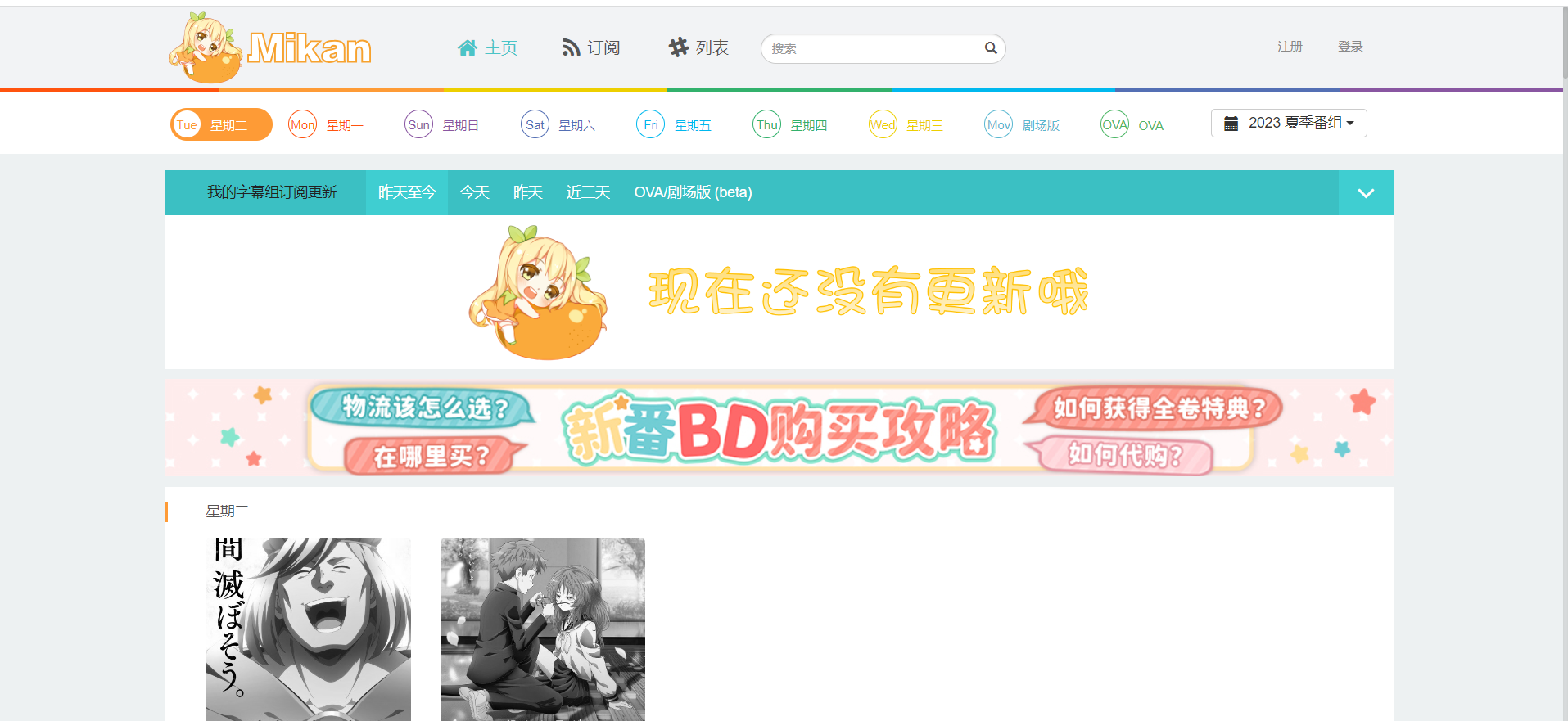
自行注册账号
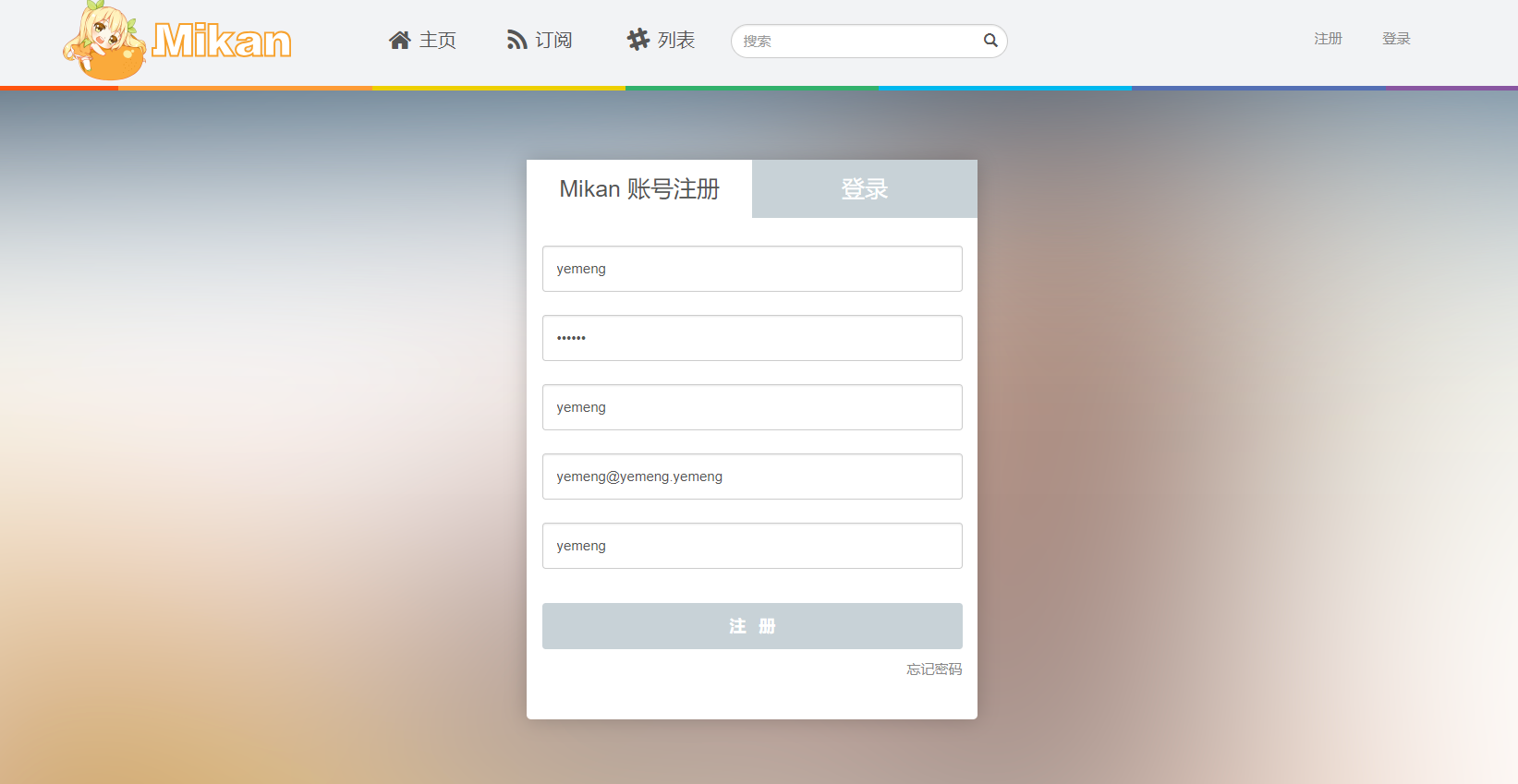
点击账号设置,打开高级订阅
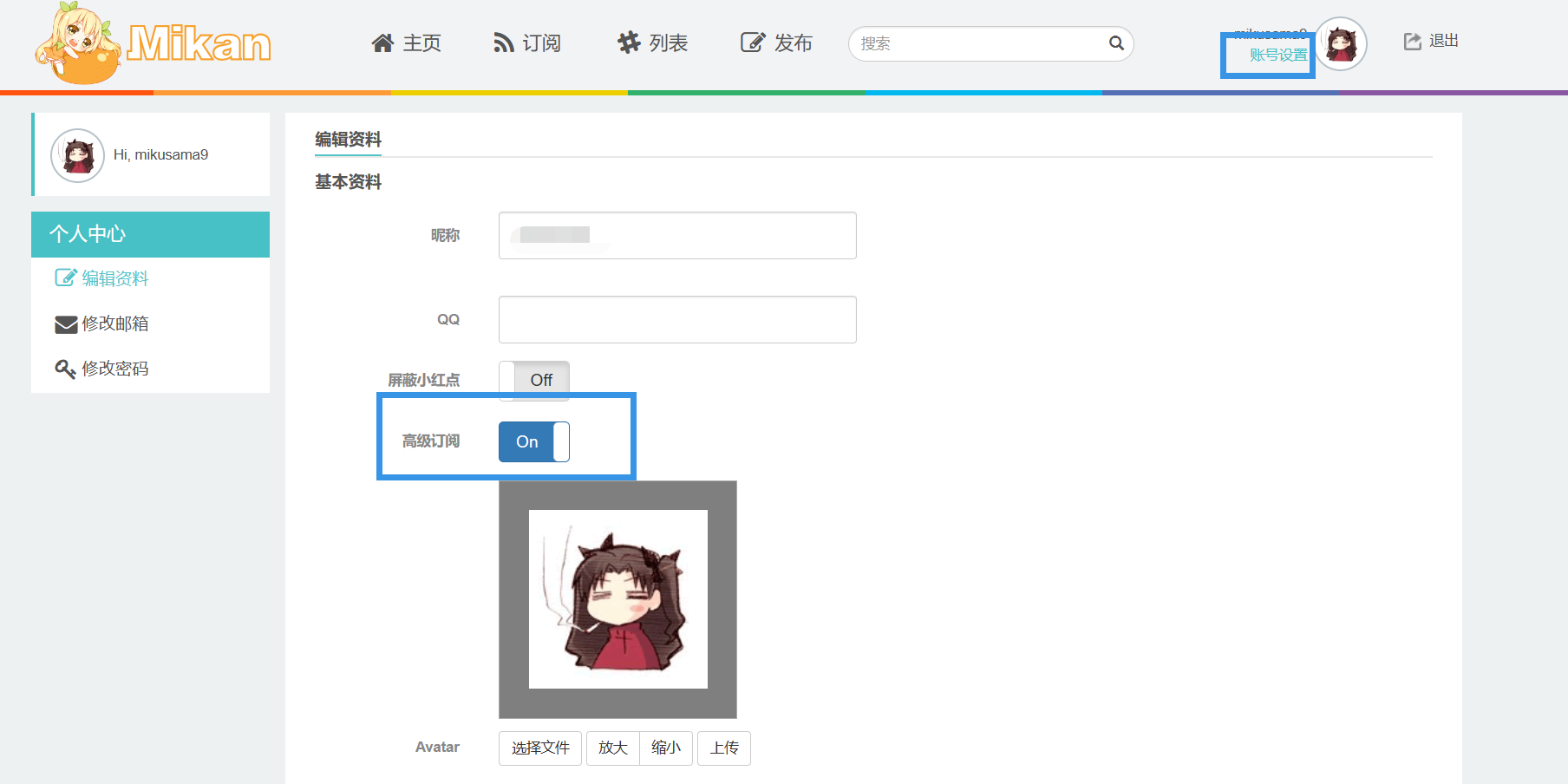
3.2 番剧RSS获取
进入首页,查看番剧
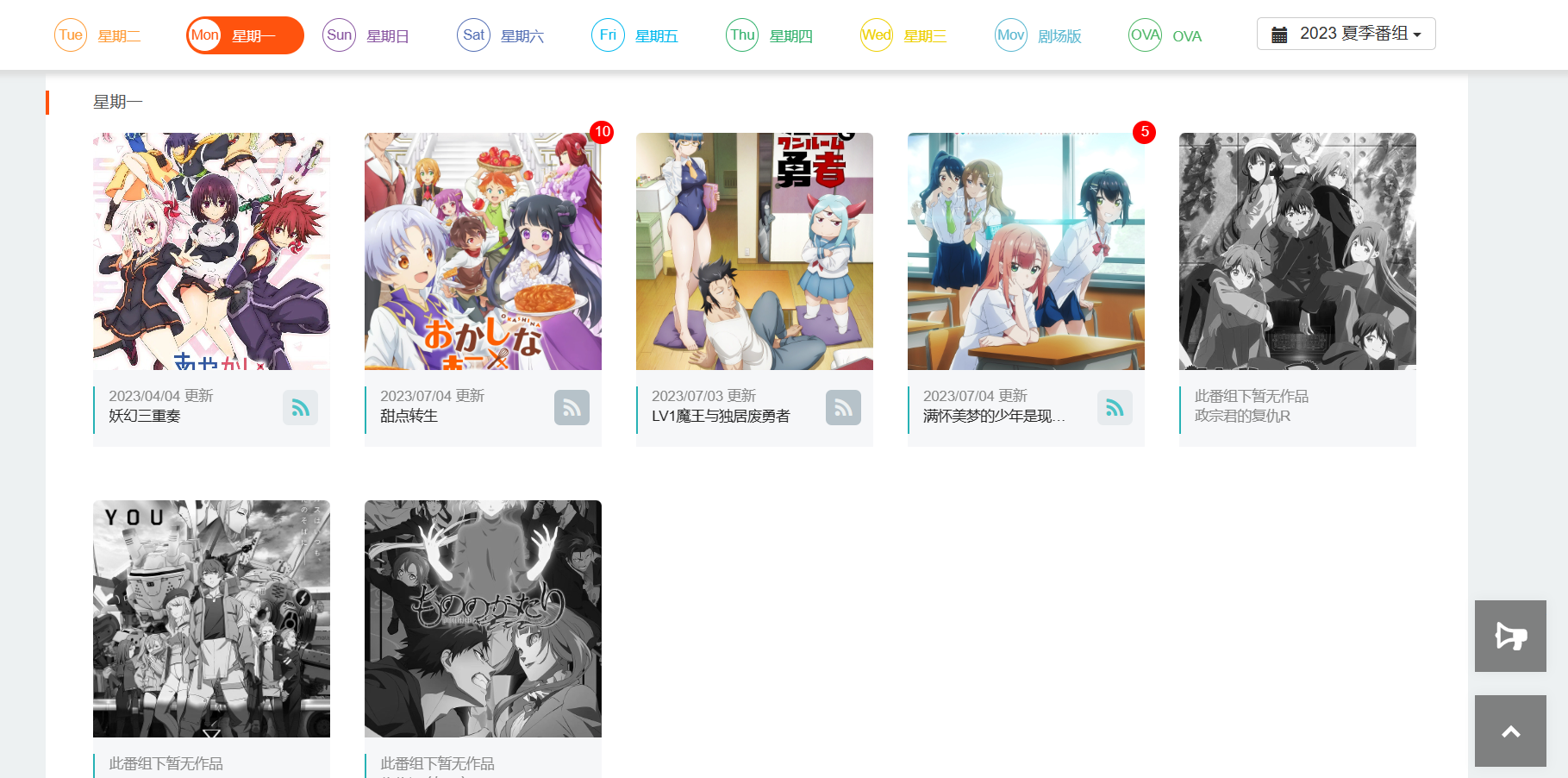
夜梦这里以一个番剧进行演示,其余番剧的订阅方式是一样的。点击订阅:
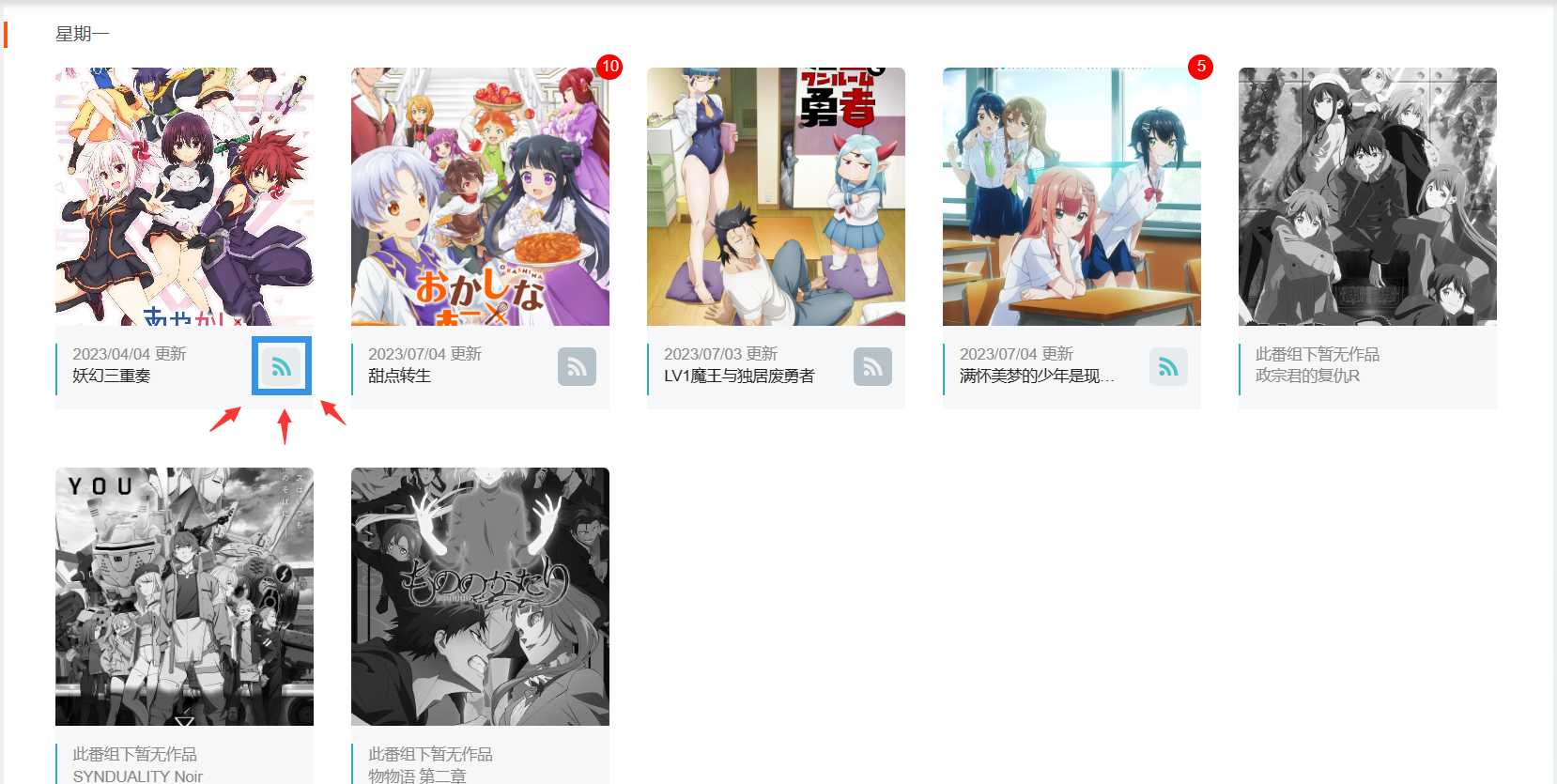
每个番剧都有数个字幕组进行翻译,你可以选择订阅其中的某一个,也可以全部订阅。有的字幕组很良心,繁中简中甚至日语字幕都给你了,大家自行选择即可~不要全订,要不然你服务器硬盘一定会炸的。
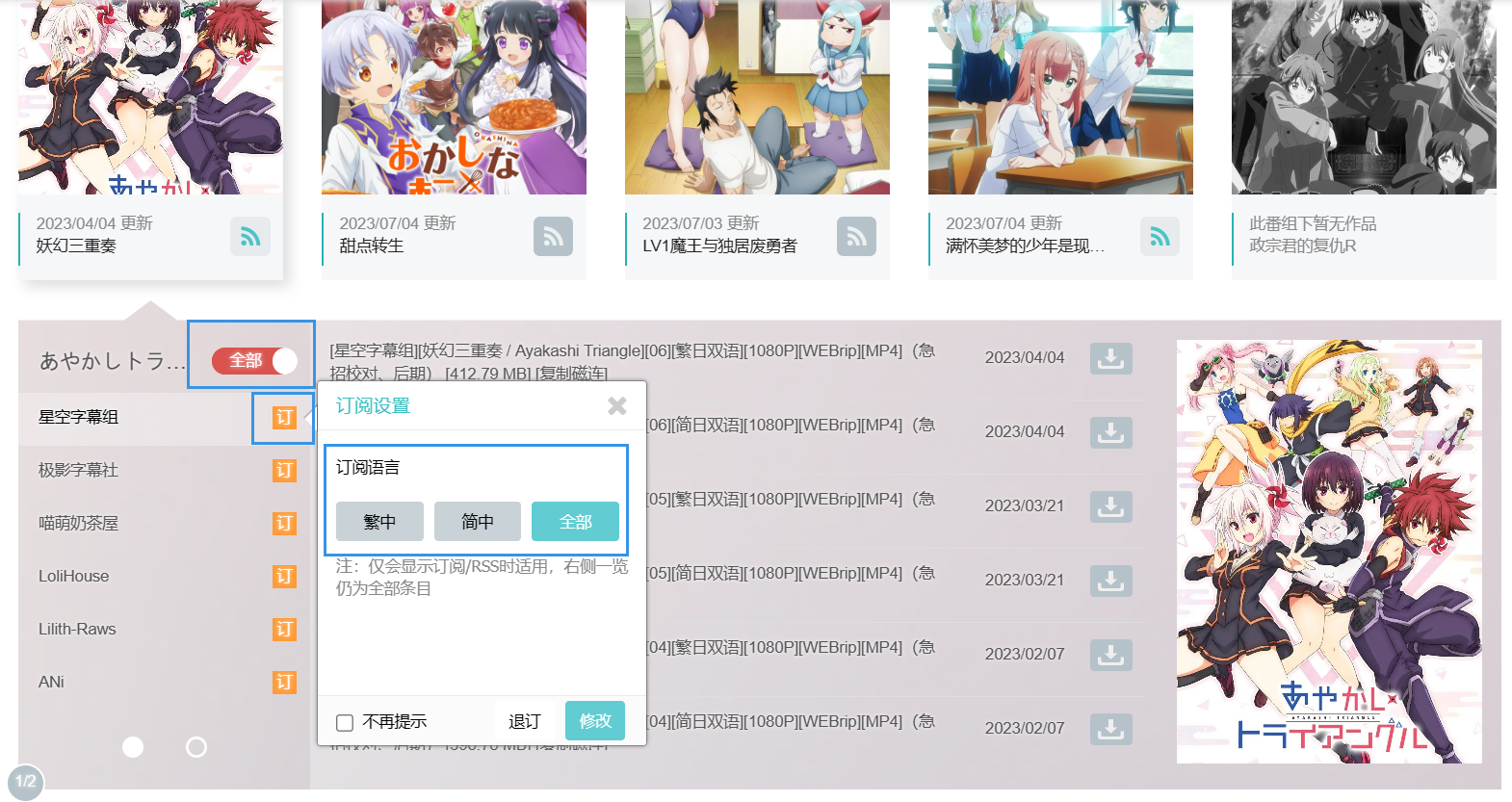
点击进入番剧详情页面,找到小标记,右键复制链接即可获取番剧的RSS订阅信息。这很重要!这里你可以获取番剧订阅地址:
https://mikanani.me/RSS/Bangumi?bangumiId=ID&subgroupid=ID
3.3 token获取
点击订阅,找到右下角的RSS订阅,右键即可获取RSS订阅信息。这也很重要!这里你可以获取的你token:
https://mikanani.me/RSS/MyBangumi?token=yourToken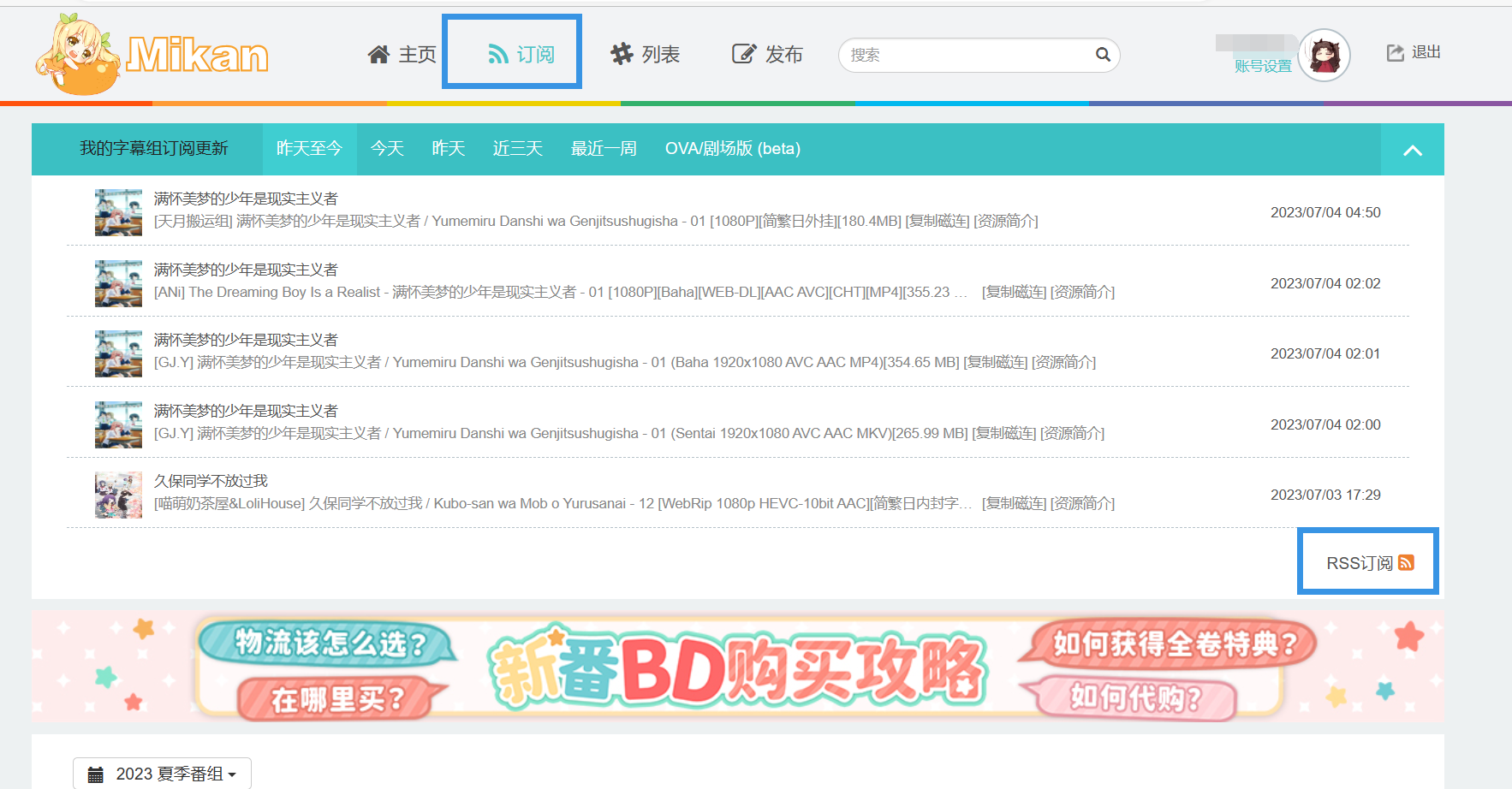
4. 部署
4.1 安装docker和docker-compose
具体方案参考:【docker】在服务器上安装docker
4.2 方式一 | 创建配置文件并启动(推荐)
本文使用的配置文件参考:AutoBangumi:自动追番,解放双手 – 初之音 (himiku.com)
mkdir AutoBangumi
cd AutoBangumi然后创建配置文件
vim docker-compose.yml贴入以下内容
version: "3.9"
services:
ab:
image: estrellaxd/auto_bangumi:latest
container_name: ab
ports:
- 7892:7892
depends_on:
- qb
environment:
- PUID=1000
- PGID=1000
volumes:
- ./ab/config:/app/config #不要动
- ./ab/data:/app/data #不要动
restart: unless-stopped
qb:
image: superng6/qbittorrentee:latest
container_name: qb
ports:
- 8989:8989 #若需修改,两者应与下方的 QB_WEBUI_PORT 完全一致
environment:
- PUID=1000
- PGID=1000
- TZ=Asia/Shanghai
- WEBUIPORT=8989 #与ports的端口配置应一致
volumes:
- ./qb:/config #qb配置文件,不要动
- /volume1/bangumi:/bangumi #qb下载目录,自行修改,注意大小写
restart: unless-stopped然后就可以启动了(在当前目录下)
docker-compose up -d4.3 方式二 | 使用 Docker-cli 部署(官方)
4.3.1 创建数据和配置文件夹
为了保证 AB 在每次更新之后数据和配置不丢失,推荐使用 Docker volume 或者 bind mount 进行数据和配置的持久化。
# 使用 Docker volume
docker volume create AutoBangumi_config
docker volume create AutoBangumi_data
# 使用 bind mount
mkdir "AutoBangumi"
cd "AutoBangumi"
mkdir -p $PWD/config
mkdir -p $PWD/data4.3.2 使用 Docker-cli 部署 AutoBangumi
复制以下命令运行即可。
docker run -d \
--name=AutoBangumi \
-v AutoBangumi_config:/app/config \
-v AutoBangumi_data:/app/data \
-p 7892:7892 \
--network=bridge \
--dns=8.8.8.8 \
--restart unless-stopped \
estrellaxd/auto_bangumi:latest如果使用 bind mount,可以自行替换绑定路径。
此时 AB 的 WebUI 会自动运行,但是主程序会处于暂停状态,可以进入 http://abhost:7892 进行配置。
此时 AB 会自动把环境变量写入 config.json 文件中然后自动运行。
推荐使用 Portainer 等带有 UI 的 Docker 管理器进行进阶部署
请注意,这仅仅运行了autobangumi,下载器仍未运行,所以需要我们进一步部署QB下载器。
4.3.3 部署qBittorrent
4.4 方式三 | 使用 Docker Compose 部署(官方)
创建 AutoBangumi 文件夹
mkdir AutoBangumi
cd AutoBangumi选项1: 自定义 Docker Compose 配置文件
version: "3.8"
services:
AutoBangumi:
image: estrellaxd/auto_bangumi:latest
container_name: AutoBangumi
volumes:
- ./config:/app/config
- ./data:/app/data
ports:
- "7892:7892"
restart: unless-stopped
dns:
- 223.5.5.5
volumes:
AutoBangumi_config:
name: AutoBangumi_config
AutoBangumi_data:
name: AutoBangumi_data复制上面的内容到 docker-compose.yml 文件中。
拉起 Docker-Compose
docker-compose up -d请注意,这仅仅运行了autobangumi,下载器并未部署,如果需要自动下载请参考4.2方法或者参考官方安装 qBittorrent 与 AutoBangumi。
5. 访问
完成一切以后,你应该可以通过以下地址访问WEBUI和qb:
- qbittorrent:ip:8989
- WEBUI:ip:7892
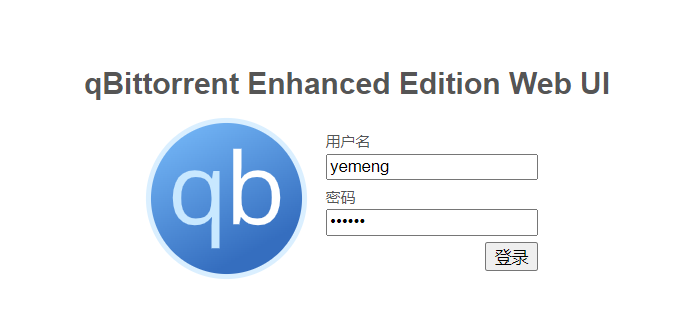
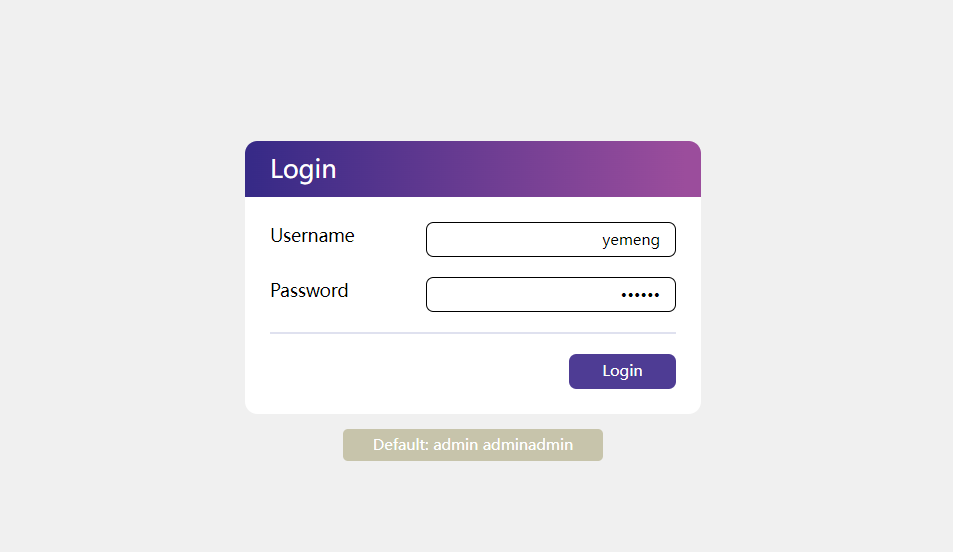
6. 修改密码
由于可以公网访问,所以修改我们的用户名与密码是必须的。其中qbittorrent和webui的账户密码是独立的,需要我们分别修改。
6.1 WEBUI修改密码
你可以通过ip:7892访问WEBUI,初始账号密码为:
- 账号:admin
- 密码:adminadmin
界面没有中文,大家可以使用翻译(或者学习英文
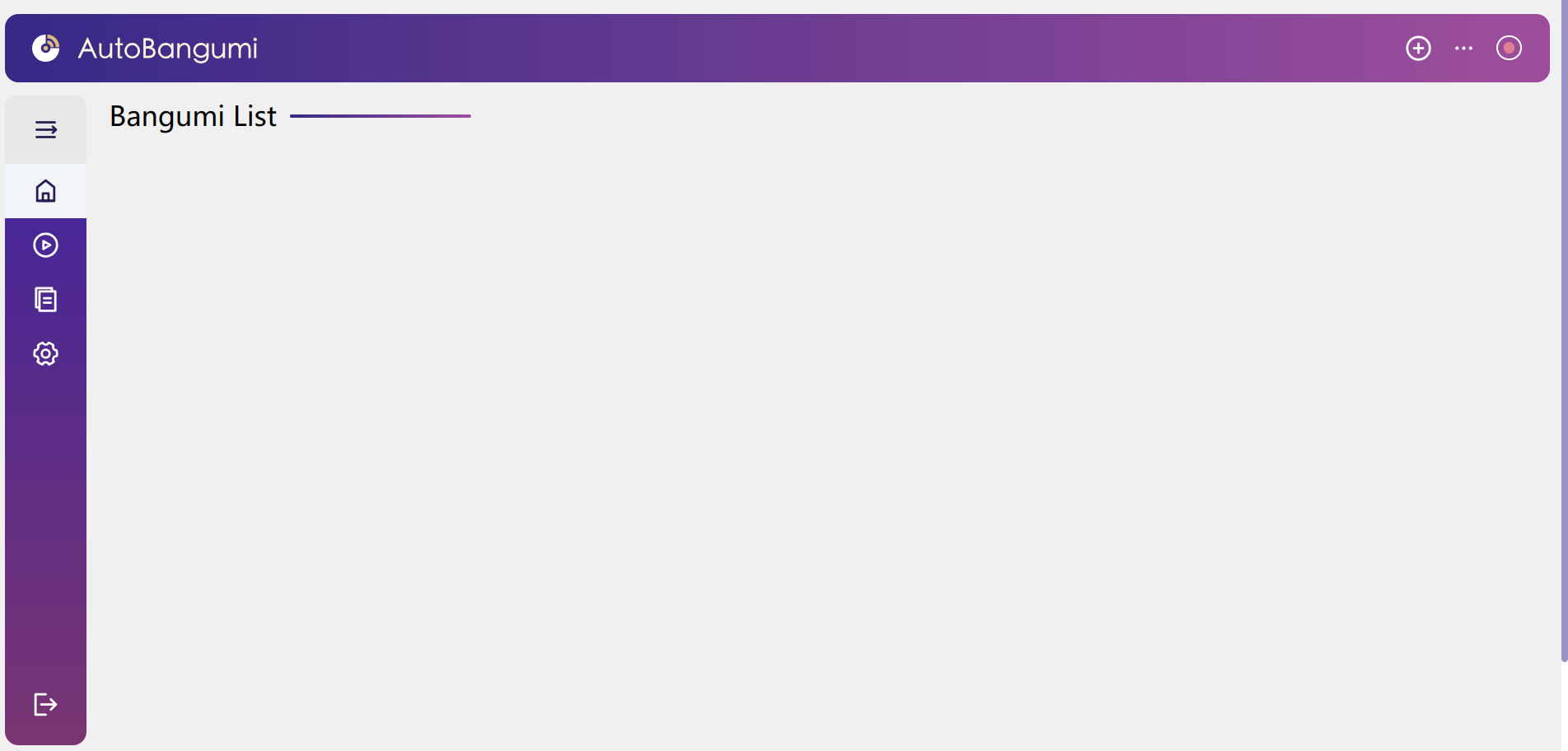
找到右上角的···,选择profile,然后就可以修改自己的账号与密码了。
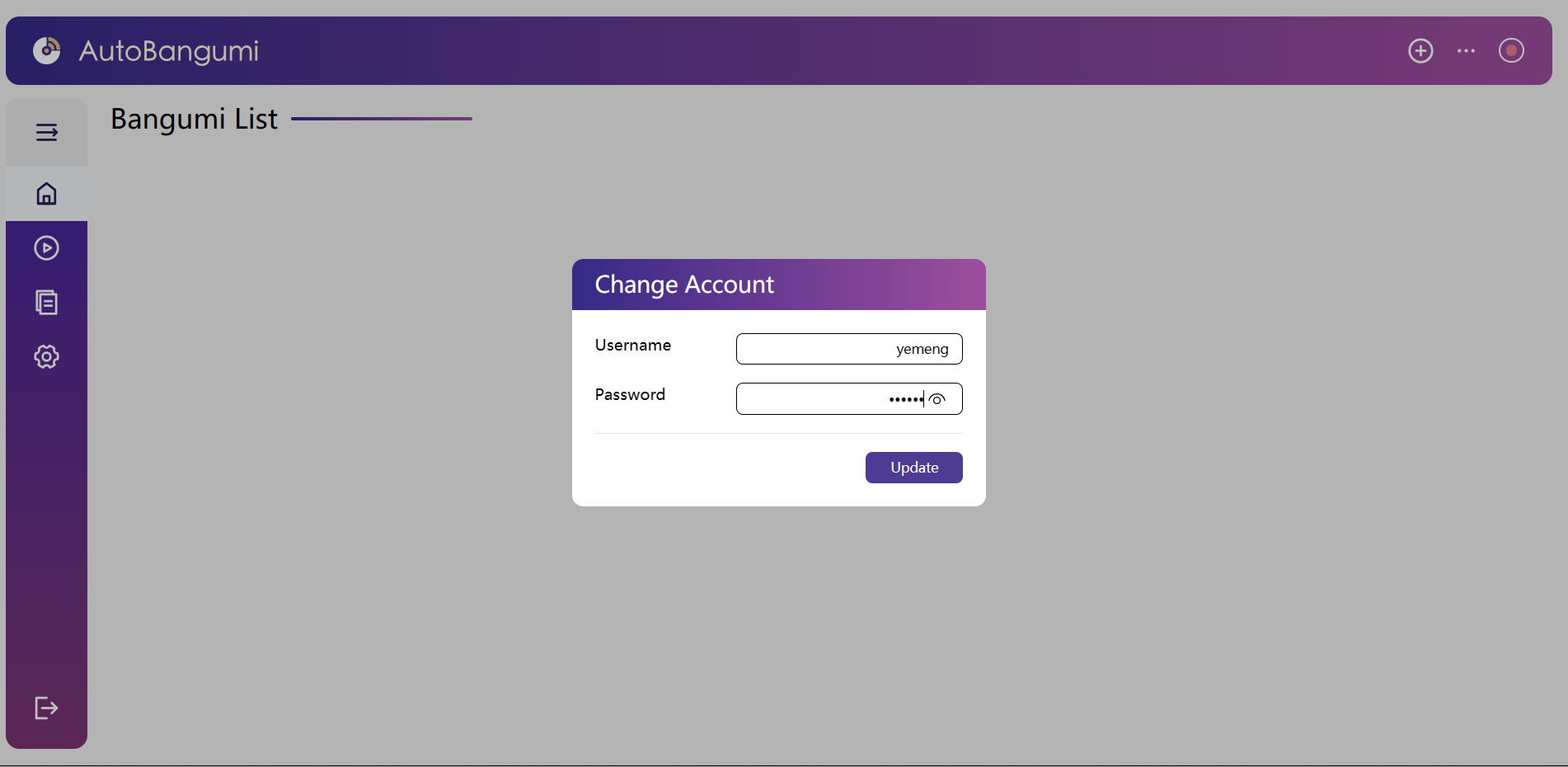
但是如果修改了密码,却又忘记了密码,目前只能通过删除 /data/data.db 文件,完全清除自定义的密码。
6.2 qbittorrent修改密码
你可以通过ip:8989访问qbittorrent,初始账号密码为:
- 账号:admin
- 密码:adminadmin
在上方找到设置
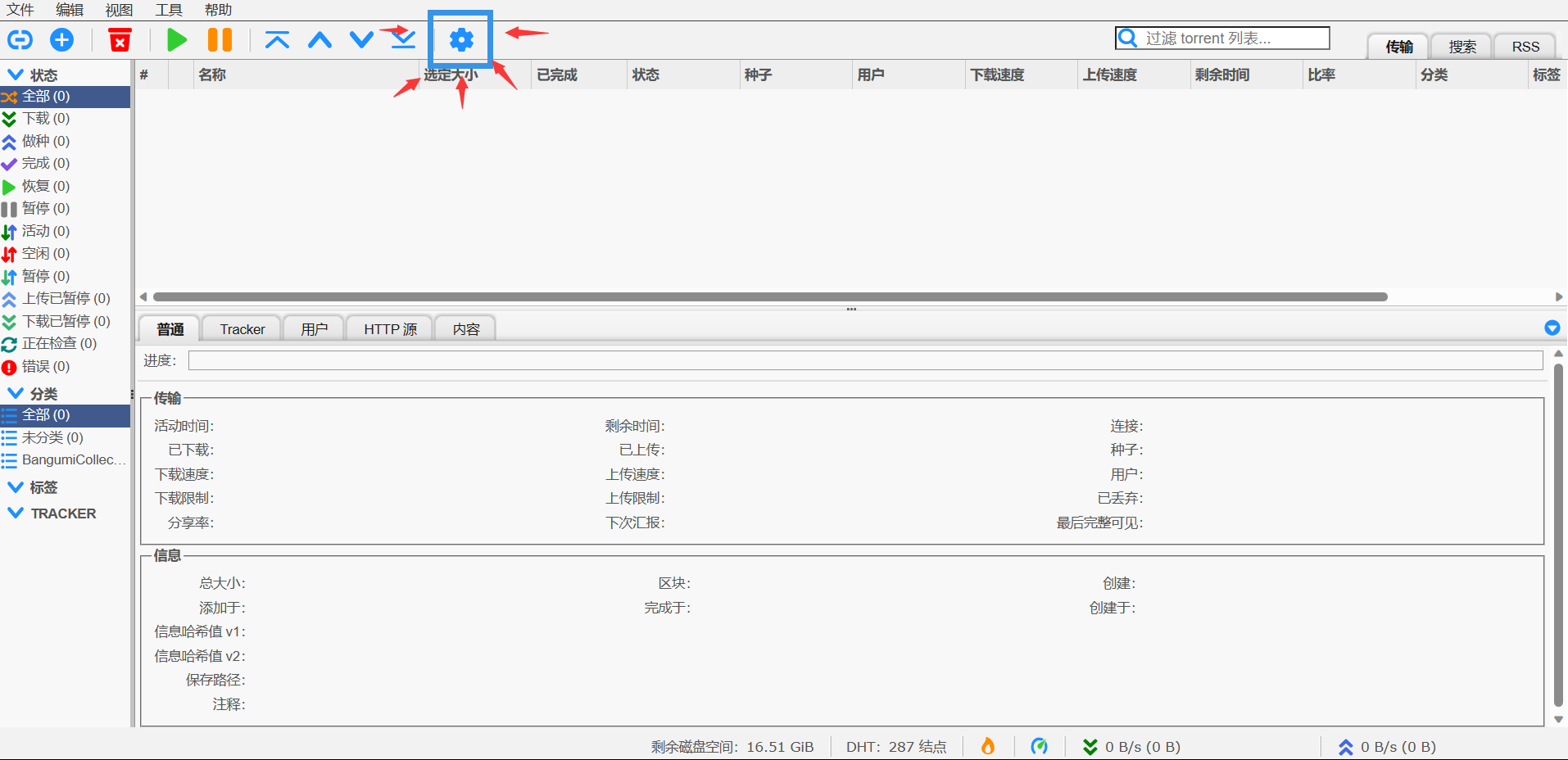
然后在WEBUI中,找到验证,修改用户名与密码。
修改完成后,别忘了保存!
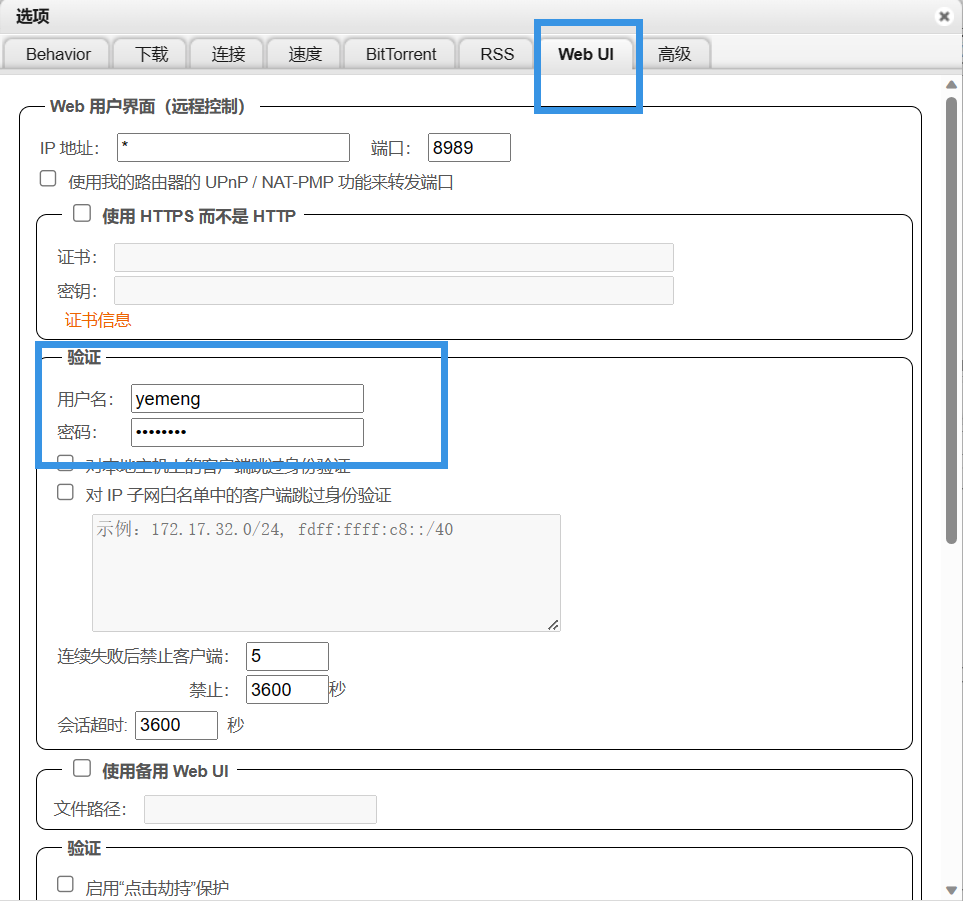
7. WEBUI环境变量配置
为了让 AB 能顺利启动、QB 能正常订阅 RSS,你需要配置的项目有:
- Parser Setting
- Downloader Setting
具体配置方法参考官方文档或者是himiku文档哦~
官方给出的配置文档:配置选项说明
本部分参考文档:https://www.himiku.com/archives/auto-bangumi.html#toc_26
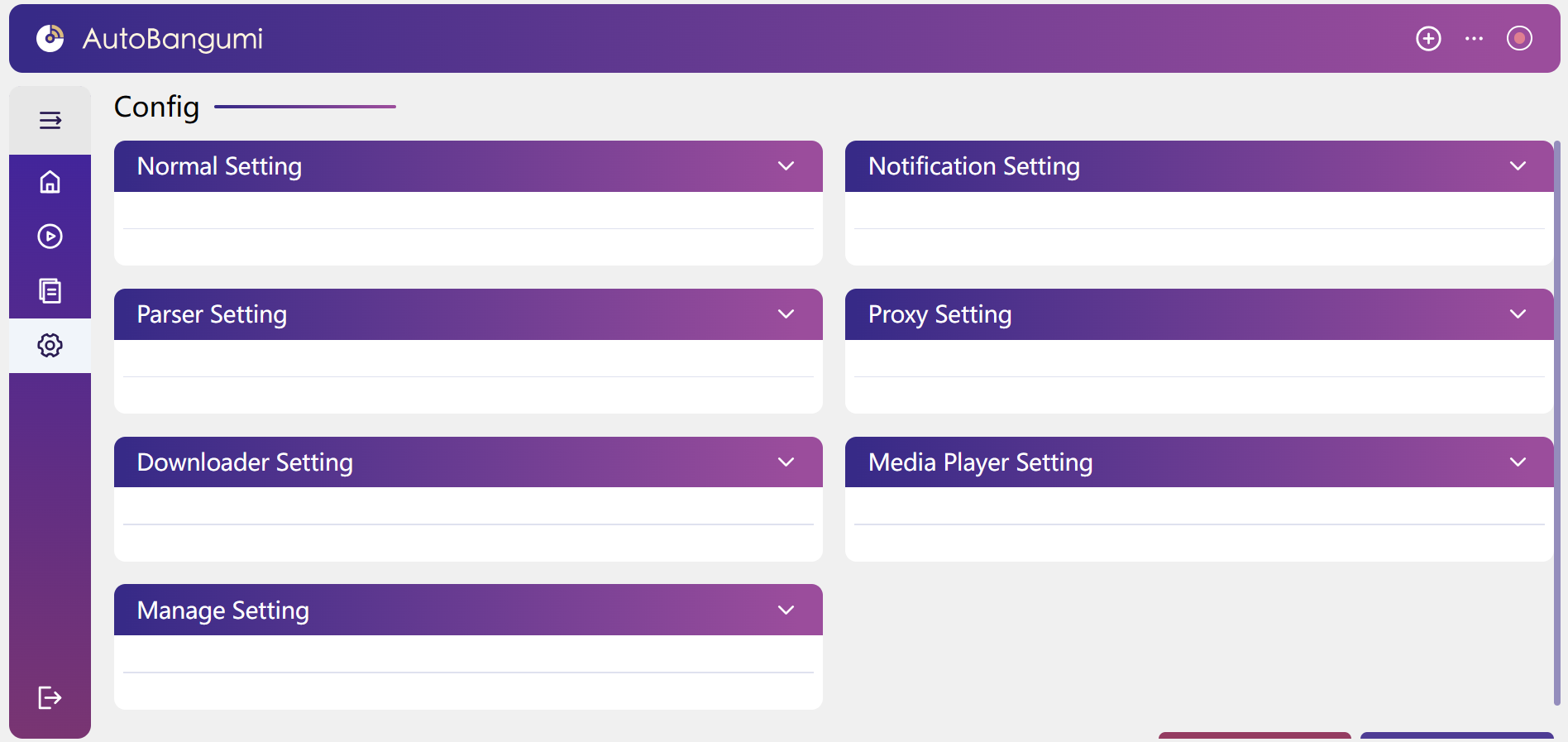
7.1 Normal Setting
Normal Setting(一般设置)主要是一些 AB 程序上的配置,可以保持默认不用修改:
- Interval Time of Rss:默认7200(秒)就好
- Interval Time of Rename:默认60(秒)就好
- WebUI Port:默认7892(和配置文件中一致,如果要修改请一并修改配置文件并重启docker容器)
- Debug:抓虫开关,用于排错
7.2 Parser Setting
Parser Setting(解析器设置)是最重要的配置,请参照下方说明设置:
- Enable: 废话,当然要启用,不然你下 AB 干啥?
- Source:目前只有 mikan 一个选项,以后可能会更新其他来源
- Token:你从蜜柑获取的 RSS 链接中,
token后面的字符串 - Custom Url:目前仅能自定义蜜柑计划的网址。本文使用的是非大陆服务器,所以可以直接访问
mikanani.me,所以无需改动。如果使用大陆服务器,需要自行配置代理(夜梦后续补上)。 - Language:具体指重命名后的语言,可选的有 zh、en、jp
- Parser Type:具体指番剧重命名时,采用的番剧名称来源
parser为正则表达式解析器,使用正则表达式解析标题mikan为蜜柑计划解析器,使用蜜柑计划解析标题tmdb为 TMDB 解析器,使用 TMDB 解析标题(个人推荐使用 TMDB)
- Exclude:主要指 RSS 解析时,需要被过滤的字符,格式为正则。默认包含了
720、\d+-\d,但鉴于 AB 已支持合集重命名,所以你可以删除用于排除合集的\d+-\d规则。我的是720,BIG5,CHT,JPTC,繁日双语,内嵌,AVC
7.3 Downloader Setting
Downloader Setting(下载器设置)是最重要的配置,请参照下方说明设置:
- Downloader Type:目前仅支持 qBittorrent
- Host:下载器地址,即qb的地址,例如:
yourIP:8989。(若 AB 、QB 都在同一个docker-compose.yml内的话,即本文4.2方法,你可以直接填写qb:8989) - Username:下载器用户名,如果你改了那就改自己的
- Password:下载器密码,如果你改了那就改自己的
- Download Path:在部署时,你设置挂载的路径,要填写 QB 内部的下载路径,本文中使用的是
/bangumi - SSL:不懂的话就关着不要开
7.4 Manage Setting
Manage Setting(番剧管理设置)主要是 qBittorrent 中创建的下载规则的设置,请根据需求修改:
- Enable:启用
- Rename Method:
pn为Torrent Title S0XE0X.mp4的方式advance为Official Title S0XE0X.mp4的方式,即你在上面的 Parser Type 设置中选的啥数据源,这里就会重命名成啥none为不重命名
- Eps complete: 启用则会补全当季番剧,关闭则不会补全当季番剧
- Add Group Tag :用于在 qb 创建的下载规则中,为这个规则的名字添加字幕组标签
- Delete Bad Torrent:用于删除 AB 无法重命名的种子
7.5 Notification Setting
Notification Setting(通知设置)用于配置番剧更新时的通知提醒,请根据需求修改:
- Enable:默认关闭,根据需求可以开启
- Type:目前支持
telegram、serverchan、bark三种类型 - Token:根据所选的type进行填写即可
- Chat ID:仅 telegram 有此项设置
7.6 Proxy Setting
Proxy Setting(代理设置),如果你想使用 TMDB,并让 AB 中转蜜柑计划的 RSS 链接,就必须配置此项。
- Enable:开
- Proxy Type:目前支持
http、socks5 - Host:代理地址,如 127.0.0.1
- Port:代理端口,如 2333
- Username:用户名,有的话填写
- Password:密码,有的话填写
7.7 Media Player Setting
Media Player Setting(媒体程序设置)是一项用于快速跳转到你的媒体程序的设置,请根据需求修改:
- type:目前支持
iframe和jump两种方式- iframe:AB WebUI 内嵌
- jump:新建标签页跳转
- media player url:填入你的 Plex/Emby/Jellyfin 链接
8. 订阅番剧
到此,你就可以自由订阅番剧啦!夜梦这里演示一下哦!
点击你想订阅的番剧:
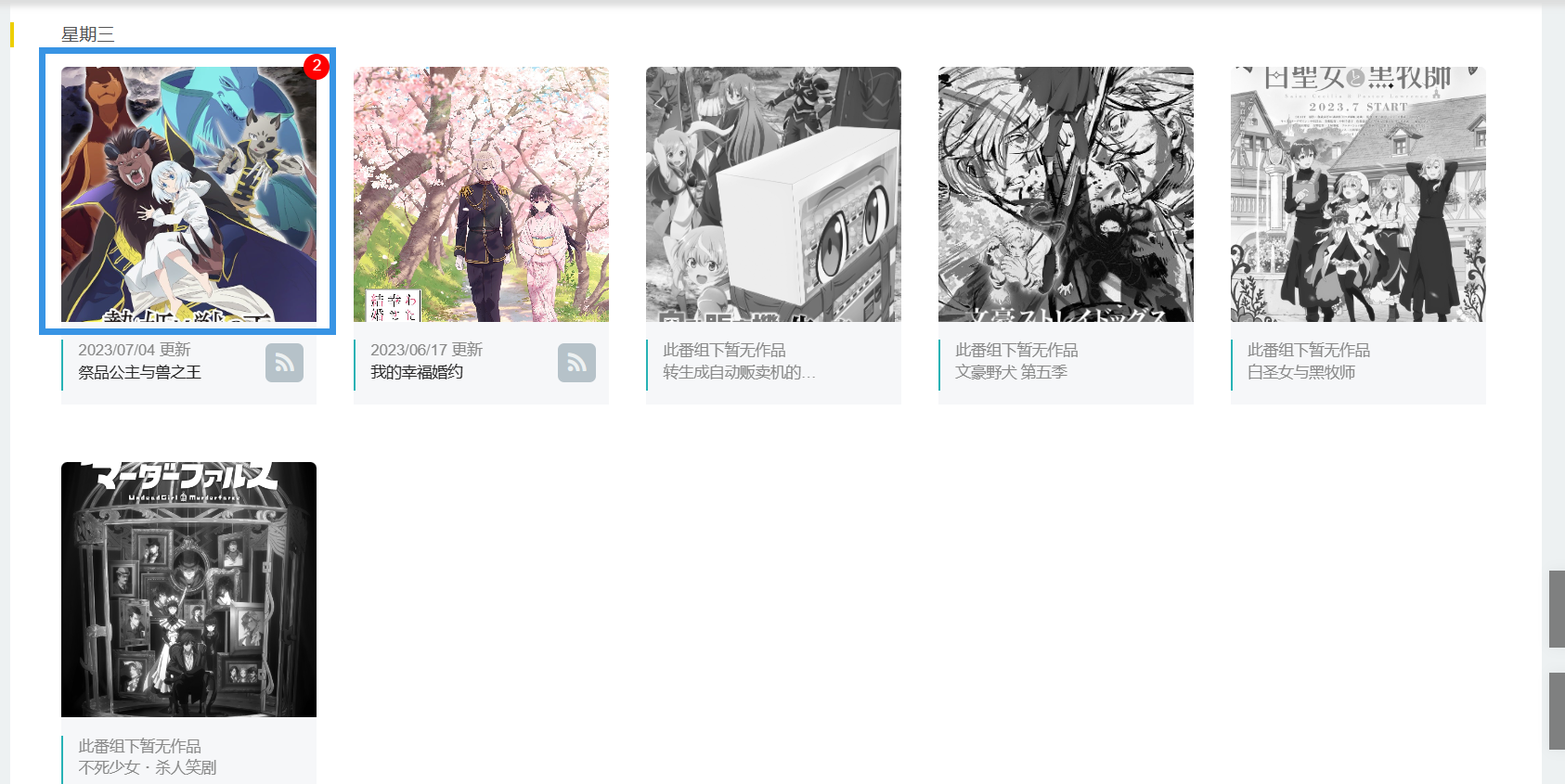
选择一个字幕组,点击订
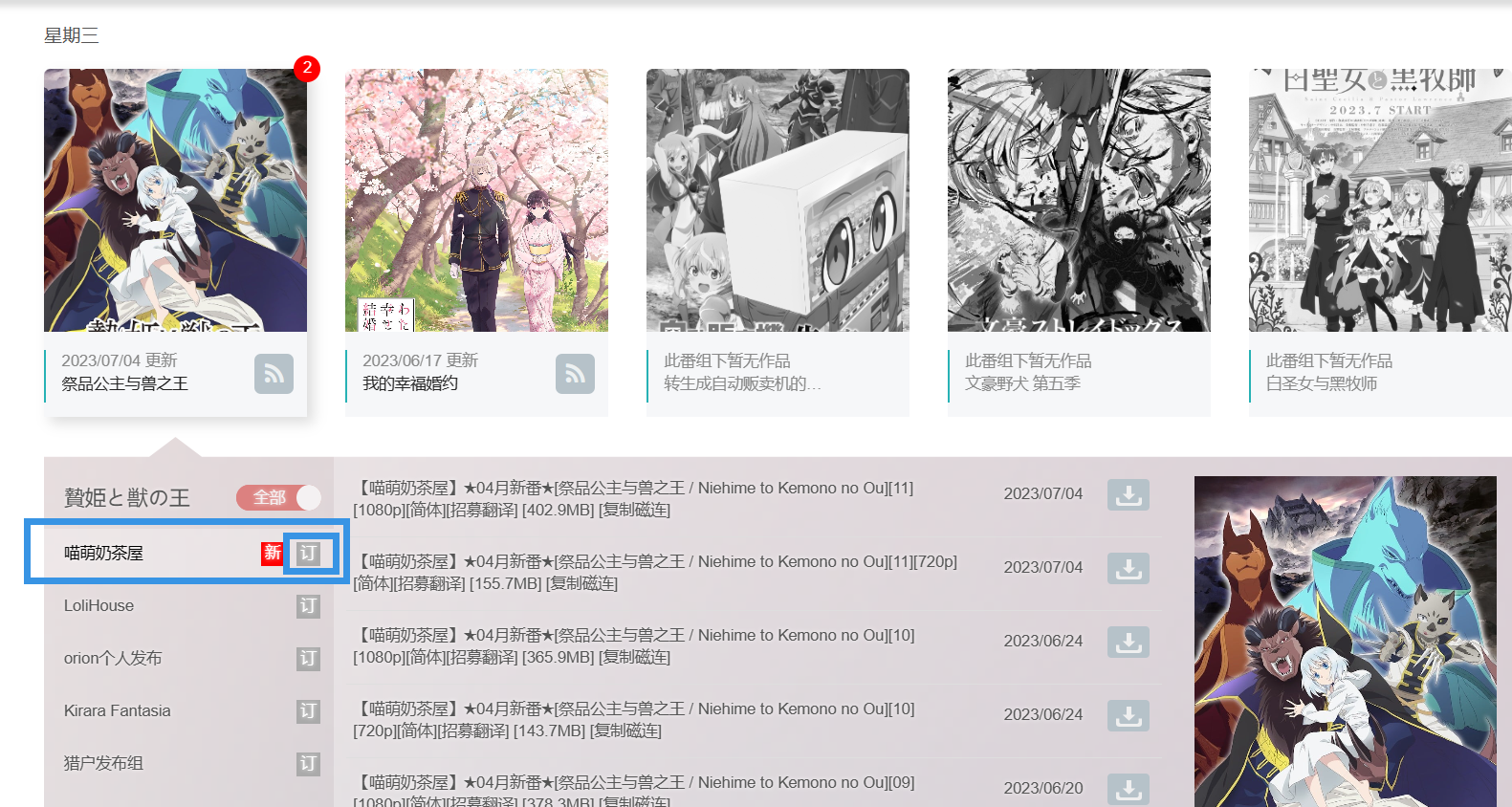
选择语言,然后点击订阅
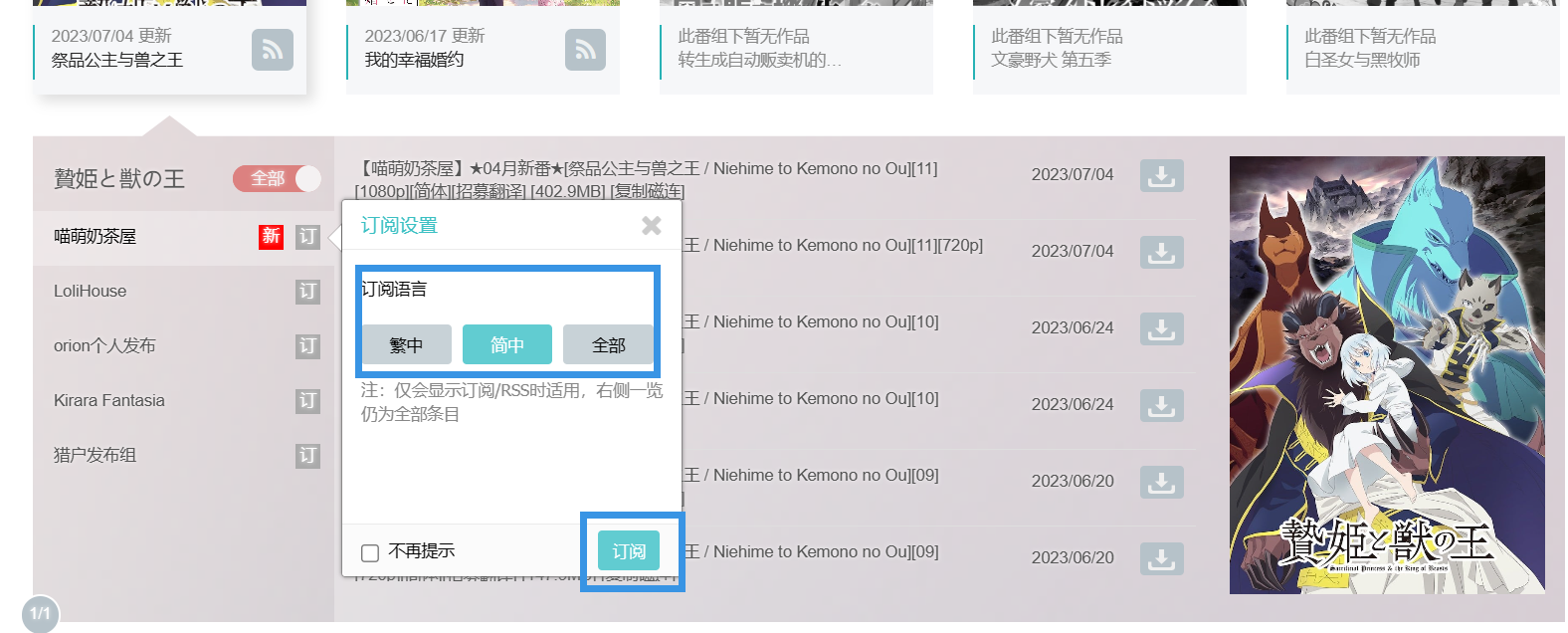
你也可以进入番剧详情页进行订阅哦
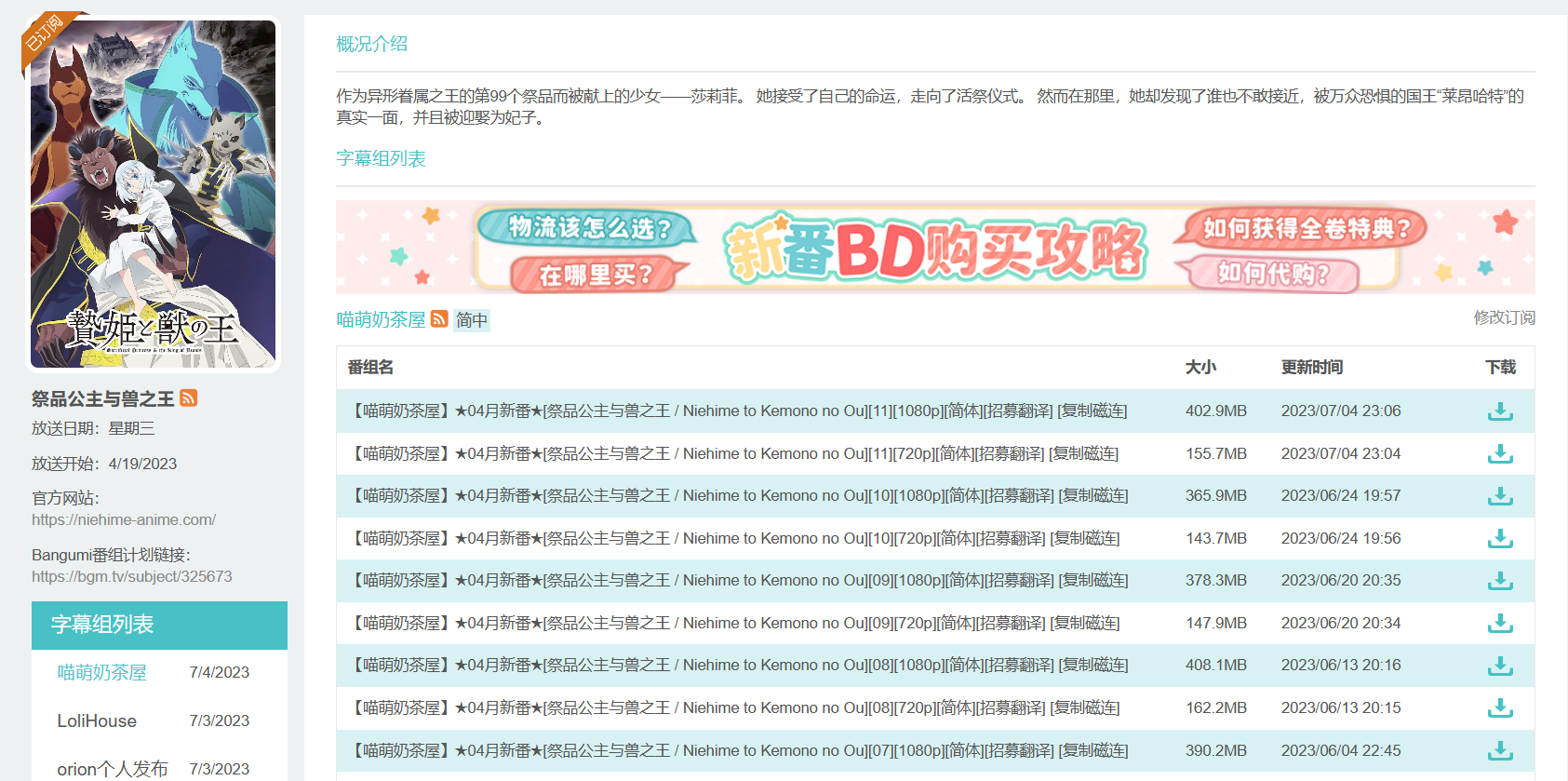
订阅完毕以后,将RSS链接复制到里面就好啦!

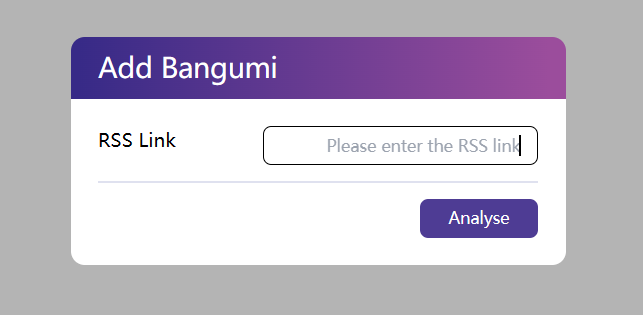
analyse之后,会出现具体信息,大家可以补充完善
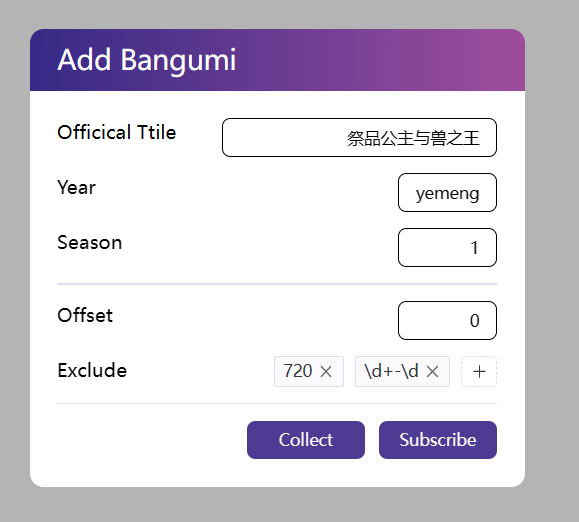
点击subscribe即可订阅番剧!
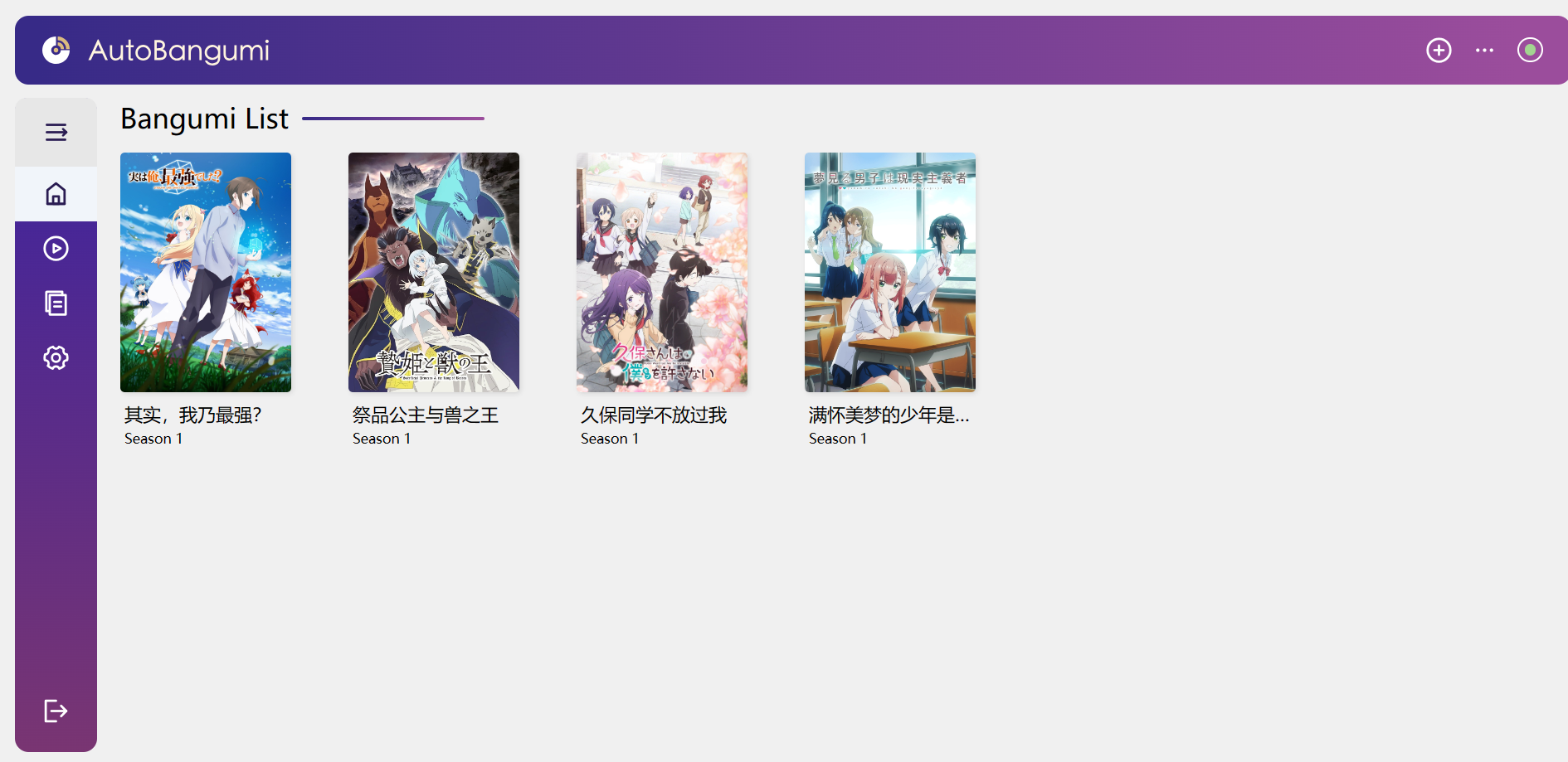
订阅完成以后,服务器qb会自动下载番剧,大家可以到ip:8989进行查看,小心硬盘被撑爆哦!
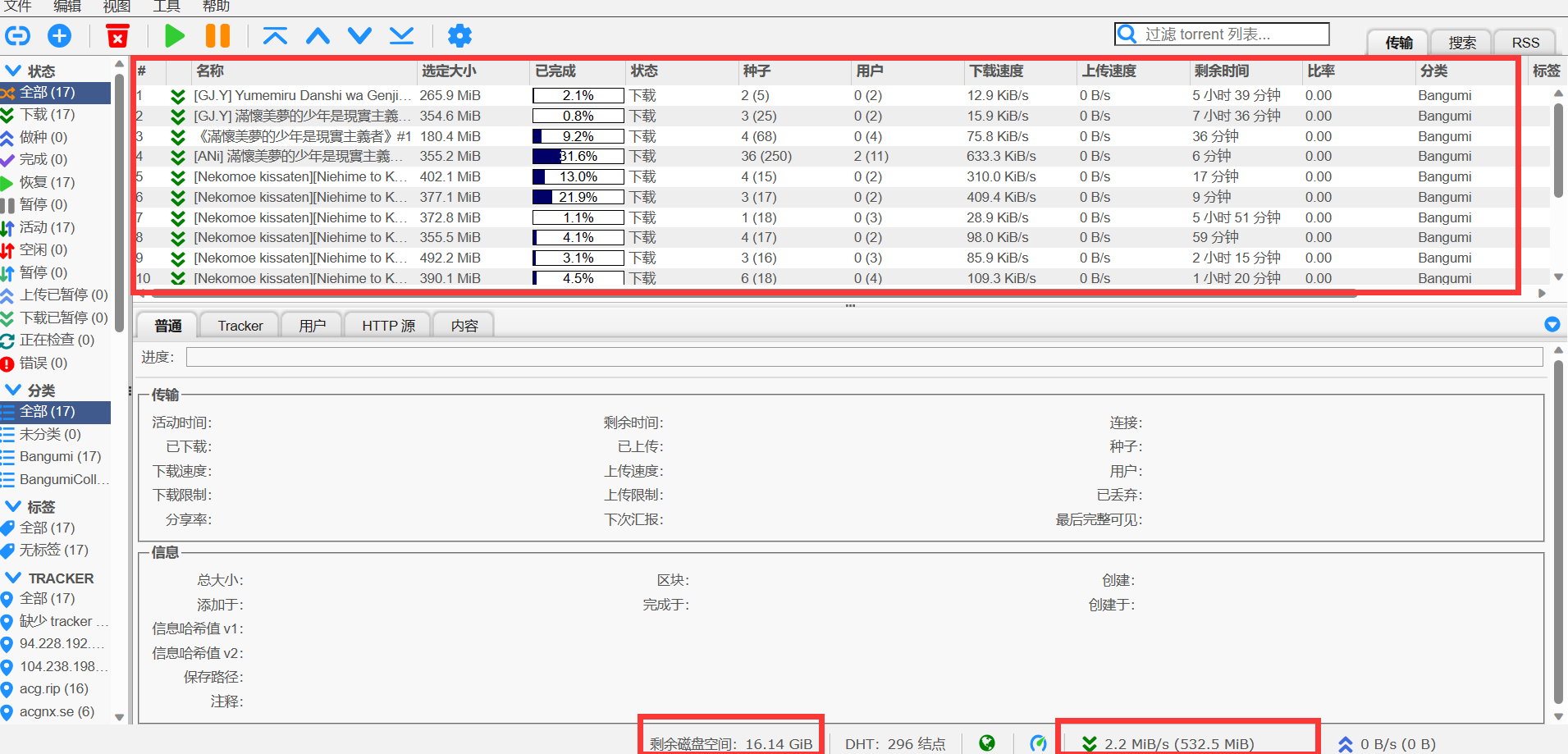
9. 与媒体库连接
只需要在 Mikan Project 上订阅番剧,就可以全自动追番。并且整理完成的名称和目录可以直接被 Plex、Jellyfin 等媒体库软件识别,无需二次刮削。
夜梦将在之后的文章中分享如何使用jellyfin媒体库进行舒适地追番。小伙伴可以先自行探索了解哦!
10. 后记
是不是觉得很杂乱,那就对了,赶紧去看夜梦的新文章吧:自动追番,解放双手 | AutoBangumi | qbittorrent | Jeffylin
